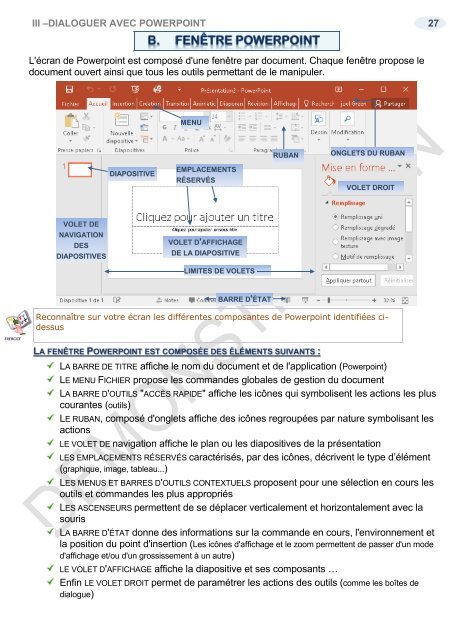Support de cours Powerpoint 2016
EAN: 9782916950433 Ce cours sur Powerpoint 2016 comprend de nombreuses illustrations commentées. Leur contenu est codifié avec des icônes indiquant la nature de l'information : procédure, information, conseil, danger, exemple...Il comprend aussi des exercices téléchargeables sur notre site. Le lien de téléchargement est indiqué dans le cours. Comment utiliser Powerpoint sous Windows ? De quoi est composée une fenêtre Powerpoint ? Comment utilise-t-on la souris et le clavier avec Powerpoint ? Où se trouvent le ruban, la barre d'outils ? À quoi servent-ils ? Qu'est-ce qu'une diapositive, un objet, un diaporama ? Comment créer une diapositive ? Quelles sont les règles à suivre pour saisir des informations ? Comment insérer des tableaux, des graphiques, des images, des vidéos, des sons … Comment présenter les informations d'une diapositive ? Comment mettre des couleurs, des bordures, afficher les chiffres, les dates ? Comment recopier une mise en forme à un autre endroit ? Comment utiliser un thème de présentation, créer son propre thème ? Quand et comment modifier la structure du diaporama ? Sélectionner, créer, supprimer, modifier, cacher des objets… Comment créer des animations ? Pour un objet, modifier l'ordre des objets… Comment créer des transitions ? Entre les diapositives, modifier l'ordre des diapositives… Comment insérer des notes ? À quel endroit… Comment vérifier ma présentation ? son orthographe, la traduire… Comment être sûr de retrouver ma présentation Powerpoint quand j'en aurais besoin ? Où, quand et comment l'enregistrer ? Comment utiliser le stockage OneDrive, créer un dossier, importer des fichiers, gérer les fichiers, afficher un diaporama, partager une présentation, travailler simultanément à plusieurs ? … Comment utiliser Powerpoint On Line, quelles différences, quand l'utiliser ?... Ce cours répond à toutes ces questions et bien d'autres encore, de manière simple, illustrée et commentée au point qu'il vous deviendra vite indispensable, posé à coté de votre ordinateur
EAN: 9782916950433
Ce cours sur Powerpoint 2016 comprend de nombreuses illustrations commentées. Leur contenu est codifié avec des icônes indiquant la nature de l'information : procédure, information, conseil, danger, exemple...Il comprend aussi des exercices téléchargeables sur notre site. Le lien de téléchargement est indiqué dans le cours.
Comment utiliser Powerpoint sous Windows ?
De quoi est composée une fenêtre Powerpoint ? Comment utilise-t-on la souris et le clavier avec Powerpoint ? Où se trouvent le ruban, la barre d'outils ? À quoi servent-ils ? Qu'est-ce qu'une diapositive, un objet, un diaporama ?
Comment créer une diapositive ? Quelles sont les règles à suivre pour saisir des informations ? Comment insérer des tableaux, des graphiques, des images, des vidéos, des sons …
Comment présenter les informations d'une diapositive ? Comment mettre des couleurs, des bordures, afficher les chiffres, les dates ? Comment recopier une mise en forme à un autre endroit ? Comment utiliser un thème de présentation, créer son propre thème ?
Quand et comment modifier la structure du diaporama ? Sélectionner, créer, supprimer, modifier, cacher des objets…
Comment créer des animations ? Pour un objet, modifier l'ordre des objets…
Comment créer des transitions ? Entre les diapositives, modifier l'ordre des diapositives…
Comment insérer des notes ? À quel endroit…
Comment vérifier ma présentation ? son orthographe, la traduire…
Comment être sûr de retrouver ma présentation Powerpoint quand j'en aurais besoin ? Où, quand et comment l'enregistrer ?
Comment utiliser le stockage OneDrive, créer un dossier, importer des fichiers, gérer les fichiers, afficher un diaporama, partager une présentation, travailler simultanément à plusieurs ? …
Comment utiliser Powerpoint On Line, quelles différences, quand l'utiliser ?...
Ce cours répond à toutes ces questions et bien d'autres encore, de manière simple, illustrée et commentée au point qu'il vous deviendra vite indispensable, posé à coté de votre ordinateur
- TAGS
- slides
- diapositives
- powerpoint 2016 initiation
- powerpoint 2016 utilisation
- powerpoint initiation
- powerpoint utilisation
- powerpoint 2016
- powerpoint
- supports de cours bureautique
- supports de cours informatique
- support de cours bureautique
- support de cours informatique
- supports de cours powerpoint
- supports de cours
- support de cours powerpoint
- cours powerpoint 2016
- support de cours
Create successful ePaper yourself
Turn your PDF publications into a flip-book with our unique Google optimized e-Paper software.
III –DIALOGUER AVEC POWERPOINT 27<br />
L'écran <strong>de</strong> <strong>Powerpoint</strong> est composé d'une fenêtre par document. Chaque fenêtre propose le<br />
document ouvert ainsi que tous les outils permettant <strong>de</strong> le manipuler.<br />
MENU<br />
RUBAN<br />
ONGLETS DU RUBAN<br />
DIAPOSITIVE<br />
EMPLACEMENTS<br />
RÉSERVÉS<br />
VOLET DROIT<br />
VOLET DE<br />
NAVIGATION<br />
DES<br />
DIAPOSITIVES<br />
VOLET D'AFFICHAGE<br />
DE LA DIAPOSITIVE<br />
LIMITES DE VOLETS<br />
BARRE D'ÉTAT<br />
Reconnaître sur votre écran les différentes composantes <strong>de</strong> <strong>Powerpoint</strong> i<strong>de</strong>ntifiées ci<strong>de</strong>ssus<br />
EXERCICE<br />
LA BARRE DE TITRE affiche le nom du document et <strong>de</strong> l'application (<strong>Powerpoint</strong>)<br />
LE MENU FICHIER propose les comman<strong>de</strong>s globales <strong>de</strong> gestion du document<br />
LA BARRE D'OUTILS "ACCÈS RAPIDE" affiche les icônes qui symbolisent les actions les plus<br />
courantes (outils)<br />
LE RUBAN, composé d'onglets affiche <strong>de</strong>s icônes regroupées par nature symbolisant les<br />
actions<br />
LE VOLET DE navigation affiche le plan ou les diapositives <strong>de</strong> la présentation<br />
LES EMPLACEMENTS RÉSERVÉS caractérisés, par <strong>de</strong>s icônes, décrivent le type d’élément<br />
(graphique, image, tableau...)<br />
LES MENUS ET BARRES D'OUTILS CONTEXTUELS proposent pour une sélection en <strong>cours</strong> les<br />
outils et comman<strong>de</strong>s les plus appropriés<br />
LES ASCENSEURS permettent <strong>de</strong> se déplacer verticalement et horizontalement avec la<br />
souris<br />
LA BARRE D'ÉTAT donne <strong>de</strong>s informations sur la comman<strong>de</strong> en <strong>cours</strong>, l'environnement et<br />
la position du point d'insertion (Les icônes d'affichage et le zoom permettent <strong>de</strong> passer d'un mo<strong>de</strong><br />
d'affichage et/ou d'un grossissement à un autre)<br />
LE VOLET D'AFFICHAGE affiche la diapositive et ses composants …<br />
Enfin LE VOLET DROIT permet <strong>de</strong> paramétrer les actions <strong>de</strong>s outils (comme les boîtes <strong>de</strong><br />
dialogue)